
Winter Rhapsodys Leitfaden zum Freischalten aller Fertigkeiten Der PHP-Editor Xigua nimmt Sie mit auf die Entdeckungsreise von Winter Rhapsody, einem Charakter-Plot-Simulationsspiel, das auf einer Kleinstadtgeschichte mit japanischen Elementen basiert. Herausforderung, Rätsel zu lösen, Geschicklichkeit wird zum Schlüssel. Der spannende Inhalt des Spiels wartet darauf, erlebt zu werden, und die reichhaltigen Fähigkeiten und das Gameplay werden Ihnen zu einem umfassenderen Spielerlebnis verhelfen!
Methode 1: Verwenden Sie die Maus, um die Größe der MathType-Formel direkt anzupassen.
Im Word-Dokument können Sie direkt auf die mathematische Formel klicken, die Sie ändern möchten. Wenn sich der Cursor in einen [Doppelpfeil] verwandelt, ziehen Sie die mathematische Formel Passen Sie die Formel, die Sie ändern möchten, mit der Maus an. Diese Methode eignet sich jedoch nur für Dokumente, die nur eine sehr geringe Anzahl mathematischer Formeln enthalten, da sonst der Vorgang umständlich wird und die Ziehgenauigkeit nicht hoch ist.
Methode 2: Seitenformat festlegen
Öffnen Sie im Word-Dokumentstatus das Dropdown-Menü [Datei] – [Seiteneinstellungen] und aktivieren Sie im Element [Dokumentraster] das Element [Kein Raster]. Dadurch kann auch das Problem unterschiedlicher Zeilenabstände gelöst werden. Man kann sagen, dass dies eine Lösung ist, aber das Gesamtlayout des Artikels ist falsch. Beispielsweise ist die Anzahl der Zeilen auf jeder Seite unterschiedlich und der entsprechende Zeilenabstand scheint verringert zu sein.
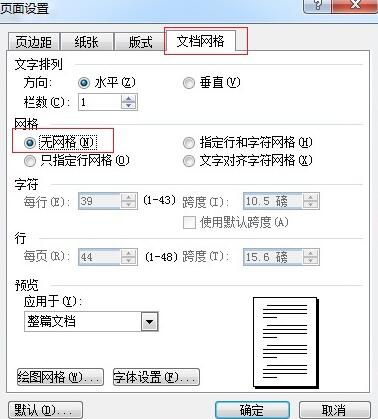
Methode 3: Absatzformat festlegen
Platzieren Sie im Word-Dokument den Cursor auf dem Absatz, der angepasst werden muss, rufen Sie dann das Dialogfeld [Format] – [Absatz] auf und wählen Sie dort [Fester Wert] aus Zeilenabstand, unabhängig davon. Der Standardwert beträgt 12 Punkt. Geben Sie Ihren Zeilenabstand in diesem Absatz direkt ein, stellen Sie ihn beispielsweise auf 16 Punkt ein (ähnlich dem Einzelzeilenabstand). Man kann sagen, dass dies eine Lösung ist, aber es gibt immer noch Nachteile. Wenn die Größe der Formel inkonsistent ist, wird es schwierig sein, sie zu verwenden Der Abstand wird nicht gleichmäßig sein.
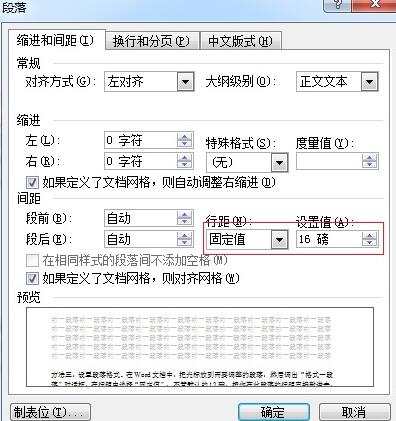
Methode 4: Anpassen der MathType-Formelgröße
Wählen Sie in MathType [Größe] - [Definition] und ändern Sie den Wert für [Vollständig] im Dialogfeld in [9 Einheiten pt (Pfund)], sodass Es kann das Problem lösen, dass der Zeilenabstand deutlich größer wird, nachdem MathType zum Bearbeiten einer Formel in einer bestimmten Zeile eines Textdokuments in Word verwendet wurde.
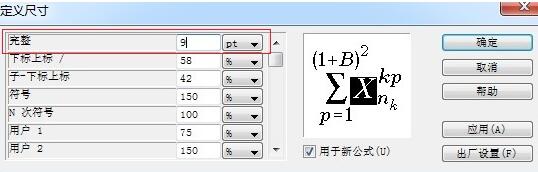
Das obige ist der detaillierte Inhalt vonUmgang mit dem größeren Zeilenabstand beim Einfügen von MathType-Formeln. Für weitere Informationen folgen Sie bitte anderen verwandten Artikeln auf der PHP chinesischen Website!
 Was ist der Unterschied zwischen Originalbildschirm und zusammengebautem Bildschirm?
Was ist der Unterschied zwischen Originalbildschirm und zusammengebautem Bildschirm?
 Formelle Handelsplattform für digitale Währungen
Formelle Handelsplattform für digitale Währungen
 Linux-Befehl zum Umbenennen von Dateien
Linux-Befehl zum Umbenennen von Dateien
 index.html-Funktion
index.html-Funktion
 So löschen Sie hao.360
So löschen Sie hao.360
 Hafen schließen
Hafen schließen
 So installieren Sie WordPress nach dem Herunterladen
So installieren Sie WordPress nach dem Herunterladen
 So ändern Sie 3dmax auf Chinesisch
So ändern Sie 3dmax auf Chinesisch




